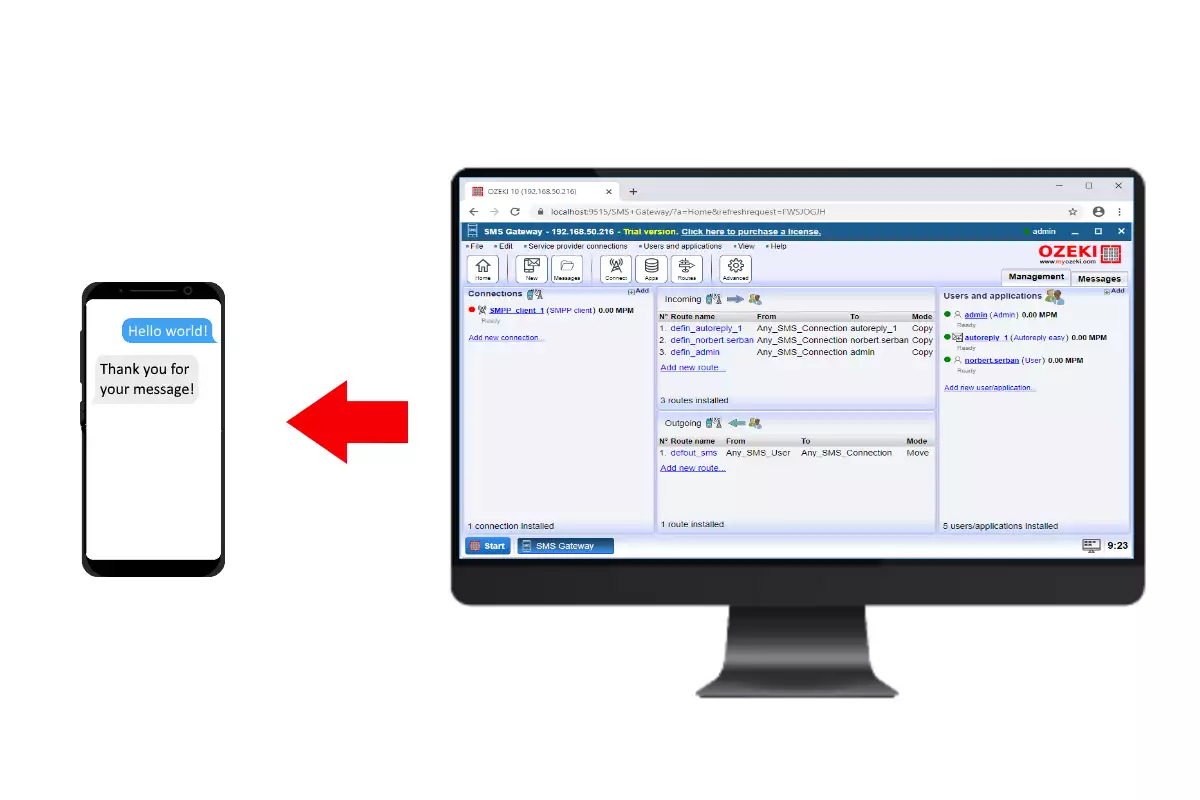Ako automaticky odoslať SMS odpoveď
Tento návod ukazuje, ako jednoducho môžete vytvoriť službu automatickej odpovede pomocou Ozeki SMS Gateway. Táto služba automatickej odpovede je schopná odoslať preddefinované SMS odpovede odosielateľovi v prípade, že systém prijme správu. (Obrázok 1) Tento dokument demonštruje proces vytvorenia takejto služby automatickej odpovede, ktorý trvá len pár kliknutí. Takže poďme na to.
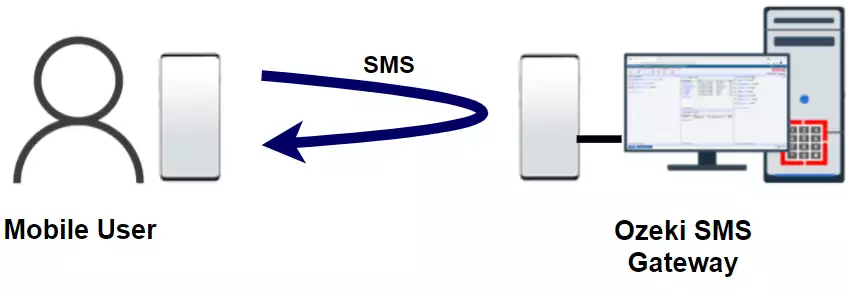
Na automatické odoslanie SMS odpovede:
- Spustite Ozeki dashboard
- Nájdite panel s názvom 'Používatelia a aplikácie'
- Prejdite na 'Pridať nového používateľa/aplikáciu...' v paneli
- Nájdite Autoreply easy pripojenie
- Na nastavenie odosielania SMS odpovedí nastavte toto pripojenie
- Zadajte jedinečný názov pripojenia
- Zadajte odpoveď
- Odošlite testovaciu SMS
- Prijmite SMS odpoveď
- V záložke udalosti skontrolujte, či bol váš text odoslaný
Krok 1 - Vytvorenie Autoreply Easy pripojenia
Prvým krokom tohto návodu je vytvorenie pripojenia pre službu automatickej odpovede v SMS Gateway. Najprv otvorte SMS Gateway a kliknite na tlačidlo Aplikácie na paneli nástrojov. V tomto menu prejdite do podmenu Spracovanie prichádzajúcich SMS správ a služby automatickej odpovede a ako na obrázku 2 vyberte Autoreply easy kliknutím na Inštalovať.
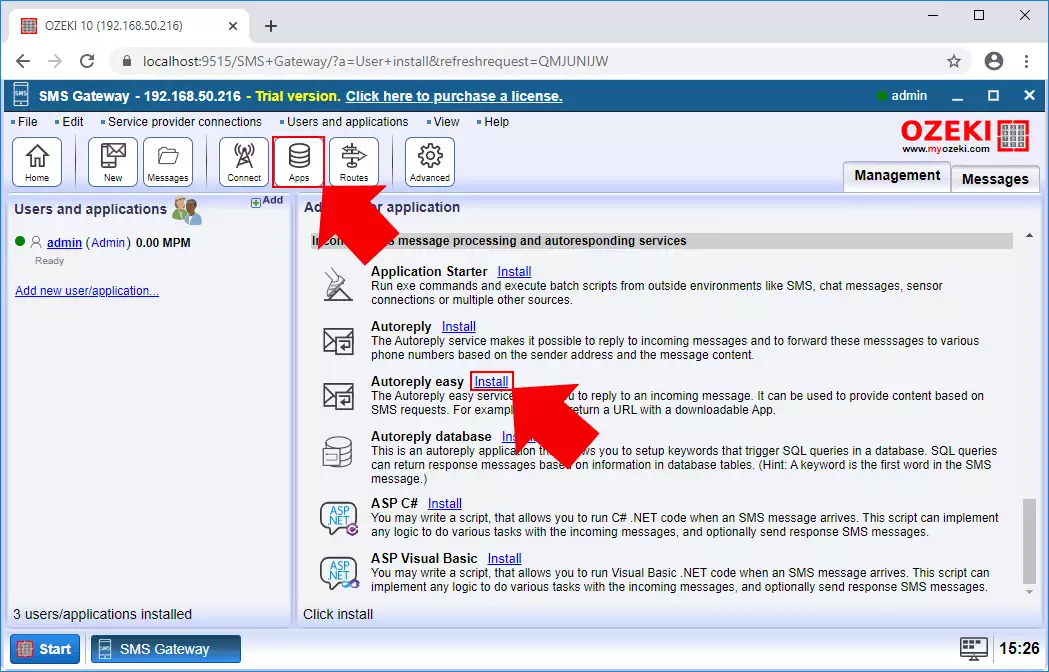
Konfigurácia Autoreply easy pripojenia je veľmi jednoduchá, všetko, čo tu musíte urobiť, je poskytnúť niekoľko základných údajov pre pripojenie. Prvá vec, ktorú musíte zadať, je názov pripojenia. Týmto názvom je možné pripojenie identifikovať v SMS Gateway. Ďalej musíte zadať samotnú odpoveď (Obrázok 3), ktorá bude odoslaná ako odpoveď, keď vám niekto pošle textovú správu.
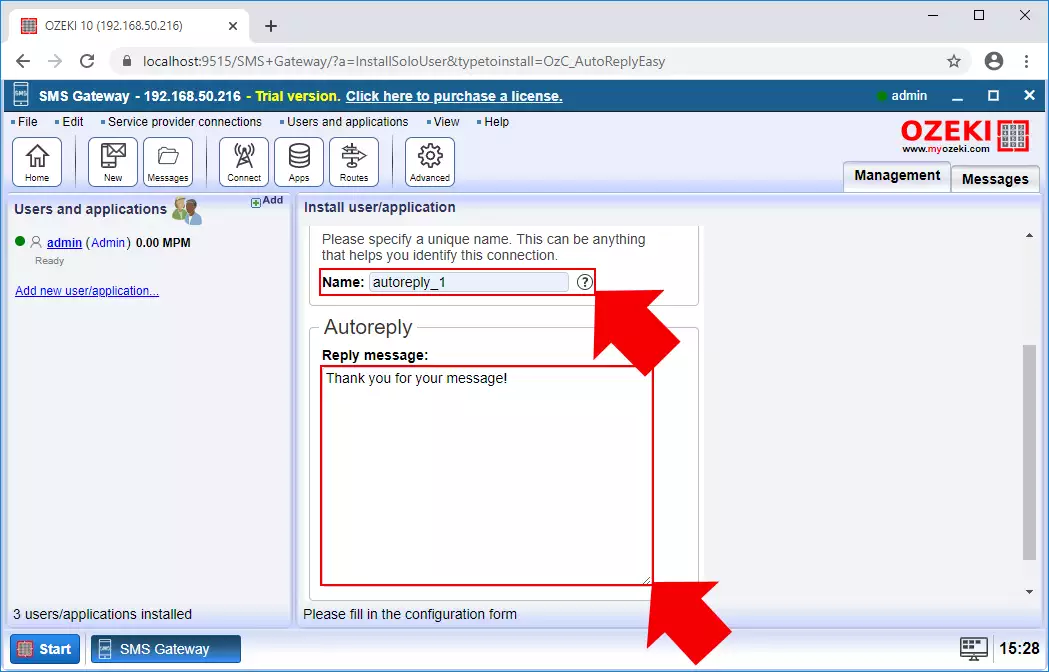
Autoreply easy pripojenie môže byť ďalej konfigurované nastavením predvolenej odosielateľskej adresy. Táto adresa sa zobrazí na strane príjemcu, ktorý dostane odpoveď. Ako ukazuje obrázok 4, môžete tu zadať telefónne číslo alebo e-mailovú adresu, ktorá pomáha identifikovať Autoreply easy pripojenie. Ak ste dokončili konfiguráciu, jednoducho kliknite na OK.
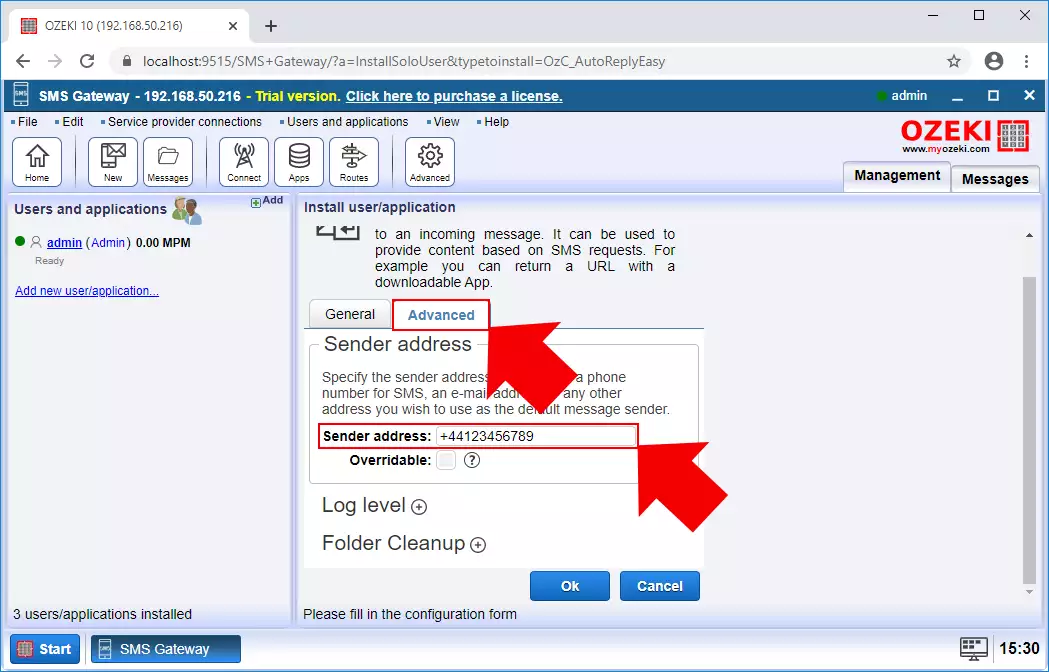
Po vytvorení Autoreply easy pripojenia sa zobrazí hlavné menu služby automatickej odpovede. Tu môžete kedykoľvek upraviť detaily pripojenia. Na aktiváciu služby musíte pripojenie povoliť. Na to jednoducho kliknite na prepínač, ako ukazuje obrázok 5. Prepínač je teraz zelený, čo znamená, že služba automatickej odpovede je teraz aktívna.
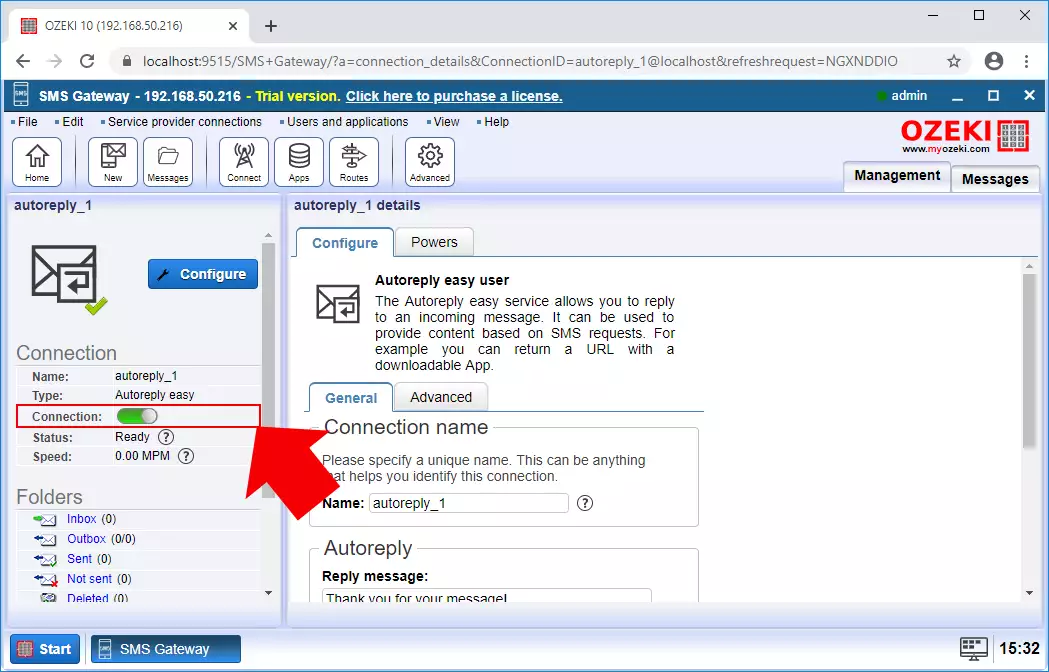
Krok 5 - Pripojenie k mobilnej sieti
Doteraz ste vytvorili a aktivovali svoju službu automatickej odpovede, ale na prijímanie správ potrebujete aj pripojenie, ktoré sa môže pripojiť k mobilnej sieti a preposielať správy do vášho systému Ozeki. Ak to chcete urobiť, kliknite na paneli nástrojov na tlačidlo Pripojiť a vyberte klienta SMPP, ako je znázornené na obrázku 6.
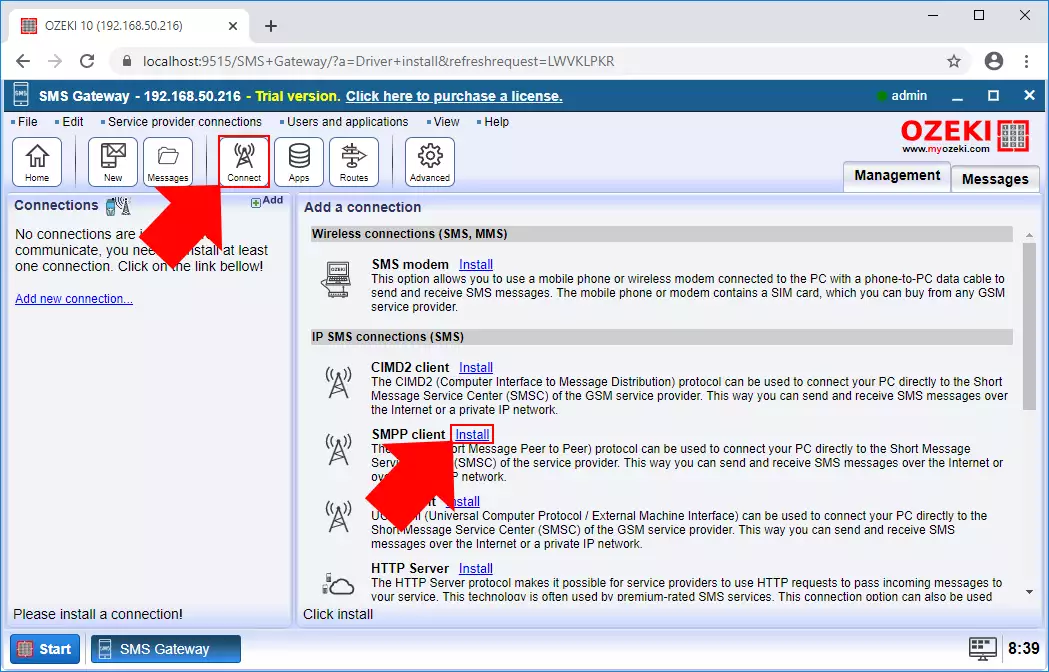
V konfiguračnom menu musíte poskytnúť niektoré údaje o serveri. Toto je server, ktorý bude tento SMPP klient používať na spracovanie SMS správ. Tu musíte zadať hostiteľa, port a údaje používateľského účtu. Potom musíte zadať telefónne číslo pre toto pripojenie (Obrázok 7). Pomocou tohto čísla môže byť pripojenie identifikované a schopné odosielať alebo prijímať správy. Nakoniec stačí kliknúť na tlačidlo OK a vytvoriť pripojenie SMPP klienta.
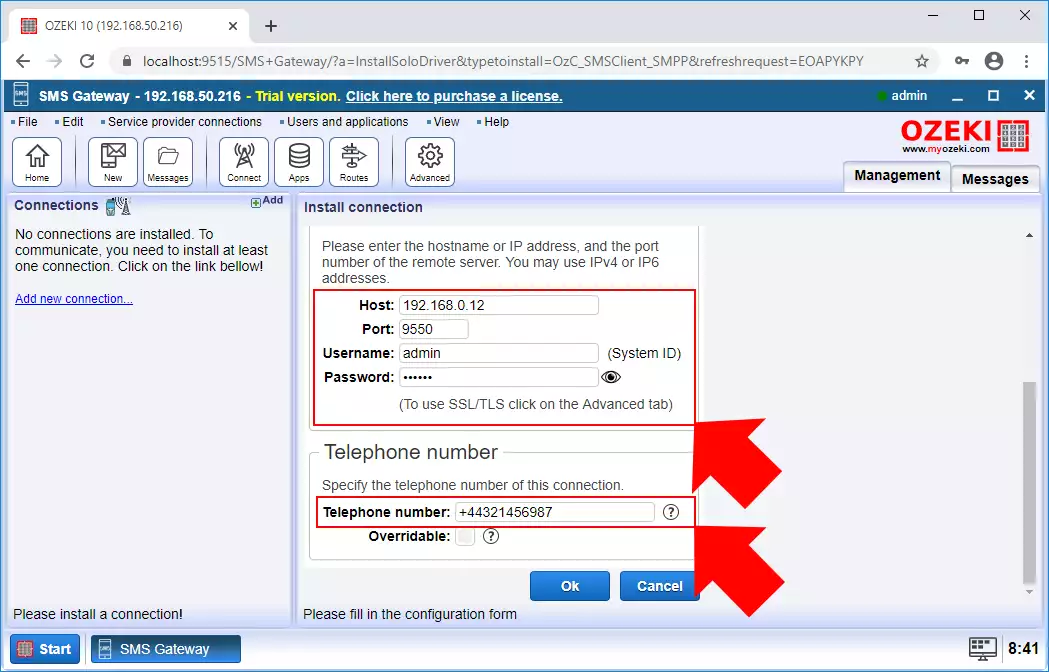
Teraz je vaša služba automatickej odpovede aktívna a pripravená na prichádzajúce správy. Môžete to ľahko skontrolovať v hlavnom menu SMS brány. Obrázok 8 ukazuje, že vytvorenie služby automatickej odpovede vytvorilo aj smerovacie pravidlo. Toto pravidlo smeruje všetky prichádzajúce správy na pripojenie automatickej odpovede a tá jednoducho vykoná svoju úlohu a odošle odpoveď.
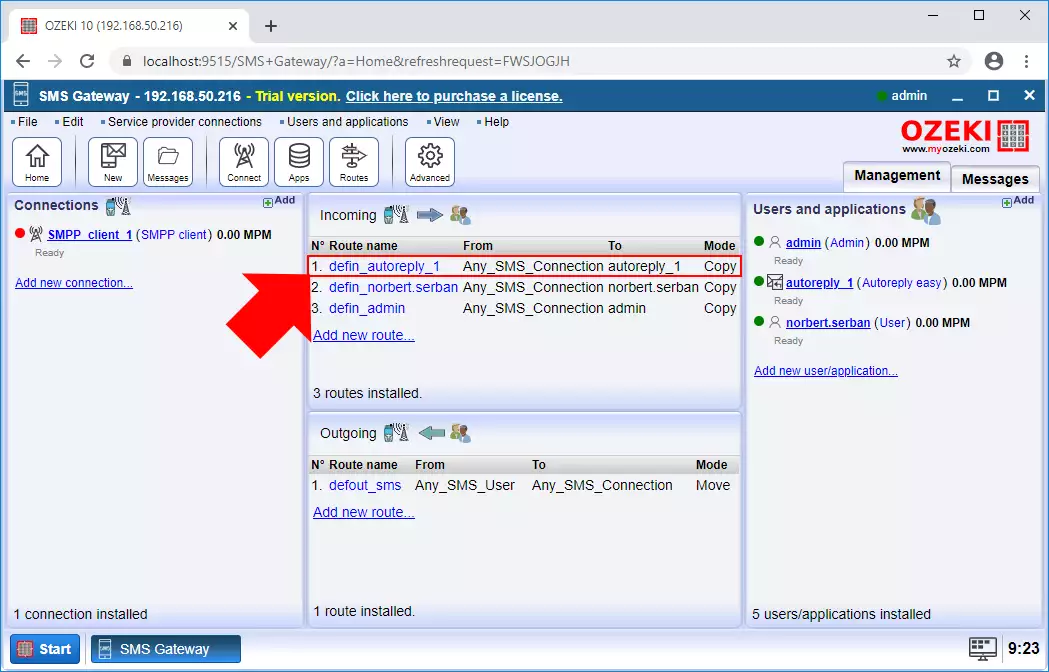
Obrázok 9 demonštruje, ako jednoducho funguje služba automatickej odpovede. Všetko, čo tu musíte urobiť, je čakať na správu preposlanú na telefónne číslo, ktoré ste zadali pre pripojenie SMPP klienta. Akonáhle klient správu prijme, preposiela ju priamo do služby automatickej odpovede.
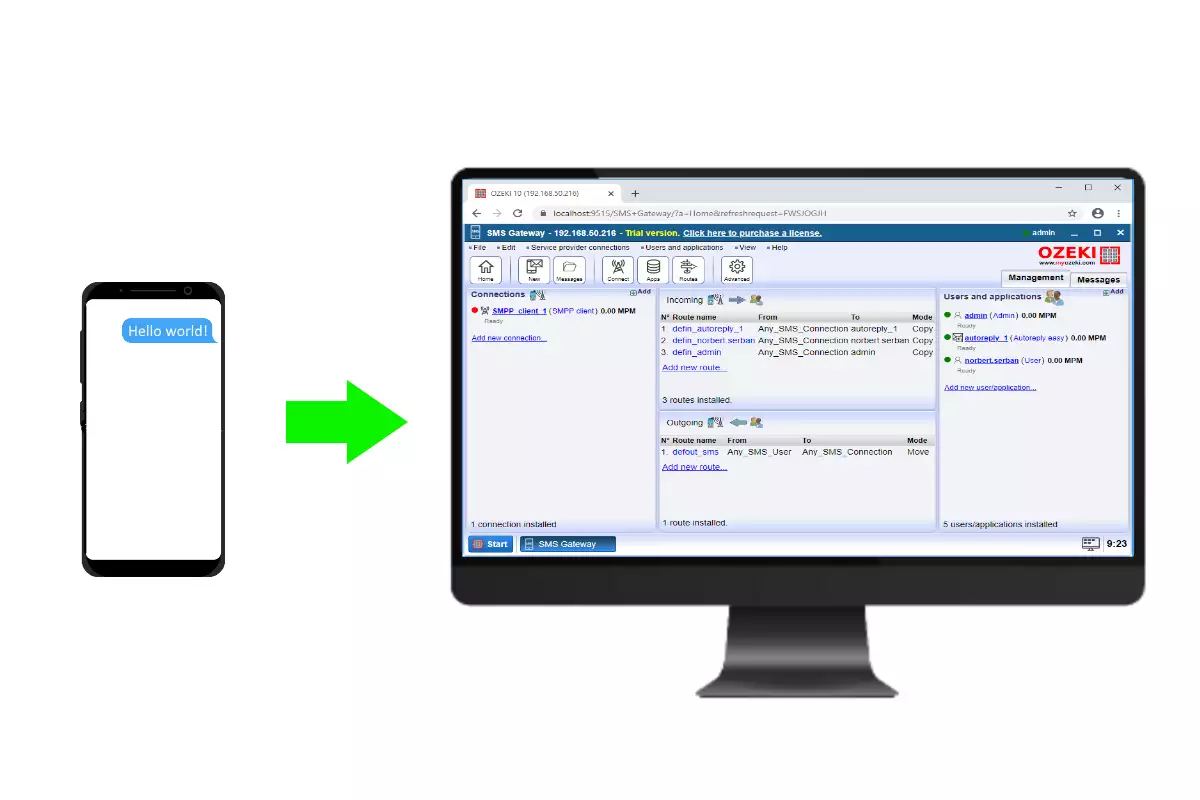
V tomto bode služba automatickej odpovede odpovie na prijatú správu preddefinovanou textovou správou. Proces, ako odosielateľ prijíma odpoveď, je znázornený na obrázku 10.